介绍
Pwnagotchi是一个基于a2c的“ai”,由bettercap提供支持,它从周围的WiFi环境中学习,以最大限度地获取可破解的WPA密钥材料(通过被动嗅测或执行去认证和关联攻击)。这些资料以PCAP文件的形式收集在磁盘上,包含hashcat支持的任何形式的可破解握手,包括完整的和一半的WPA握手以及PMKIDs。
简单点说的话它就是一个可以帮助你捕获破解wifi所需要握手包的工具(其实重点在它像个电子宠物一样
工作原理
只需要知道它可以进行深度学习就行,但是有一点不一样的地方是。它与通常的强化学习模拟不同,Pwnagotchi实际上是在人类的时间尺度上学习的,因为它是与现实世界的环境互动,而不是一个定义良好的虚拟环境(比如玩超级马里奥)。一幅画的时间是用年代来衡量的;一个epoch可以持续几秒到几分钟,这取决于有多少接入点和客户端站可见。不要期望你的Pwnagotchi在一开始就表现得非常好,因为它将探索几个关键参数的组合,以确定在开始阶段对特定环境的理想调整。但当你的Pwnagotchi告诉你它很无聊的时候,一定要听!把它带到新的WiFi环境中,让它观察新的网络,捕捉新的握手——你会看到的。:)
随着时间的推移,两个或更多的Pwnagotchi单位一起训练,将学会合作,通过分配可用的频道来探测彼此的存在。(有点类似于边缘计算
攻击原理
在连接到无线接入点的客户端设备(例如,连接到家庭WiFi网络的手机)能够安全地传输和接收来自该接入点的数据之前,需要进行一个称为4次握手的过程,以便生成WPA加密密钥。这个过程包括在客户端设备和AP之间交换四个数据包;它们用于从接入点的WiFi密码中获得会话密钥。一旦成功交换了数据包并生成了密钥,客户端设备就可以通过身份验证,并开始向无线AP发送和接收数据包(现在通过加密保护)。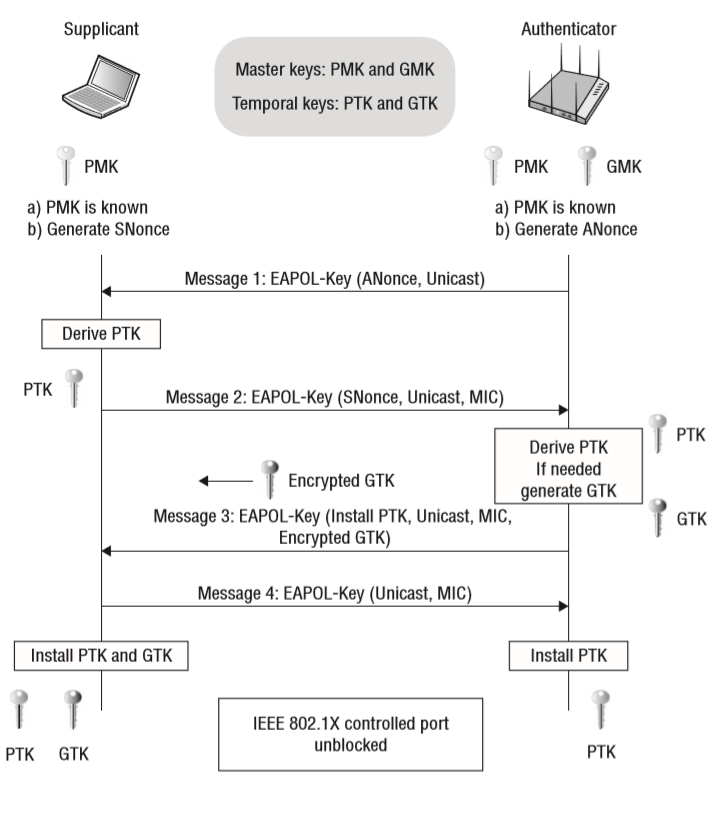
问题出在四次握手的过程中,这四个握手包很容易被嗅探。一旦记录下来就可以使用字典或者暴力破解握手包并恢复原始wifi密钥。而在实战中我们甚至不需要全部4个握手包,只有一半即两个也可以以破解。在大多数情况下即使没有连接一个握手包就足够了。
硬件要求
1. 一个树莓派zero w 2. 至少8gb以上的内存的SD卡 3. 移动电源供电(可以用充电宝也可以买专门为树莓派zero设计的ups-lite 4. 一块水墨屏 waveshare 2.13 5. 一条结实可靠的micro usb数据线均可以在淘宝上购买
如何安装
[https://pwnagotchi.ai/installation/#flashing-an-image](https://pwnagotchi.ai/installation/#flashing-an-image)最方便的方式就是使用官方提供的镜像,使用https://www.balena.io/etcher/进行写入
安装步骤如下
- 下载镜像文件
- 下载 balenaetcher并且安装
- 连接好读卡器
- 打开balenaetcher选择树莓派镜像
- 写入卡中
这里记录一下踩坑的一些点
在淘宝上买屏幕我们买的是v3版本的,在官方镜像中不兼容。所以建议下载1.56 beta版本的镜像
https://github.com/DrSchottky/pwnagotchi/releases
关于如何安装带有v3屏幕的pwnagochi这里是教程
https://pwnsec.io/how-to-make-a-pwnagotchi-in-2022-with-a-waveshare-v3-screen/
省流版本的话就是在安装1.56版本的镜像后把config.toml的内容更改为
main.name = “NameOfYourPwnagotchi”
main.lang = “en”
main.whitelist = [
“YourWifiYouDontWantToSniff”
]
main.plugins.grid.enabled = false
main.plugins.grid.report = false
main.plugins.grid.exclude = [
“YourHomeNetworkHere”
]
ui.display.enabled = true
ui.display.type = “waveshare_3”
ui.display.color = “black”
personality.advertise = false
personality.deauth = false
以上是装在树莓派zero w中的。这是linux版本教程
https://pwnagotchi.ai/installation/#installing-on-any-gnu-linux
安装完后的配置
在安装好镜像后需要做的第一件事情是进行配置。通过读卡器在SD卡boot目录下面新建一个config.toml文件。然后输入以下内容main.name = "pwnagotchi"
main.lang = "en"
main.whitelist = [
"EXAMPLE_NETWORK",
"ANOTHER_EXAMPLE_NETWORK",
"fo:od:ba:be:fo:od",
"fo:od:ba"
]
main.plugins.grid.enabled = true
main.plugins.grid.report = true
main.plugins.grid.exclude = [
"YourHomeNetworkHere"
]
ui.display.enabled = true
ui.display.type = "waveshare213d"
ui.display.color = "black"
接着把micro usb线连接上电脑
注意!这里很有可能出现连接电脑后识别不出的情况,这是因为在正常情况下windows系统会把rndis识别成串口,我们需要做的是打上驱动
https://blog.csdn.net/baidu_32237719/article/details/78189144

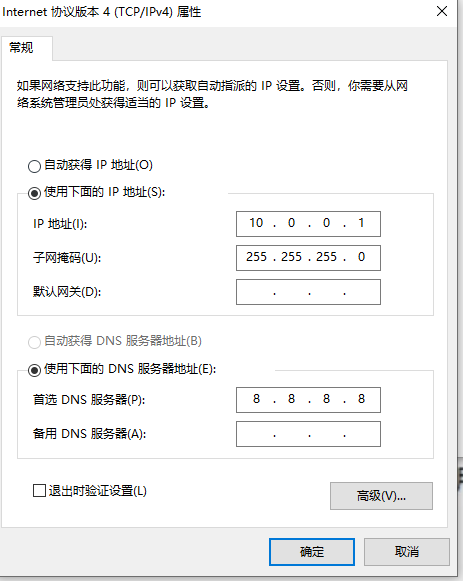
安装成功
如何使用
模式介绍
**MANU模式**在连接到设备usb数据接口的情况下它将以手动模式启动,它能够读取一些日志文件并在屏幕上统计数据。这是当想要从单位传输数据时候应该使用的模式
AUTO模式
如果在只连接usb电源端口的情况下这是设备默认启动的模式。例如只有连接段源码却没有连接到电脑数据端口上时。自动模式下单位将自动开始操作执行攻击
AI模式
如果你在默认配置中启动了ai模式,auto模式将在几分钟后转换为ai(它的转换时间取决于sd卡的读取速度)。这段时间被用于加载ai模块所使用的所有依赖并且初始化神经网络。一旦依赖被加载,即/root/brain.nn文件会被唤醒,ai模式将自动选择最佳的参数集。这取决于它训练了多长时间
ui
如果通过usb0连接到设备并在网络接口上设置了静态地址。在默认情况下它的地址是[http://pwnagotchi.local:8080/](http://pwnagotchi.local:8080/)它的默认用户名和密码都是changeme,如果你想要把它更改为自己的名字可以在config.toml中更改
墨水屏配置和详细解读
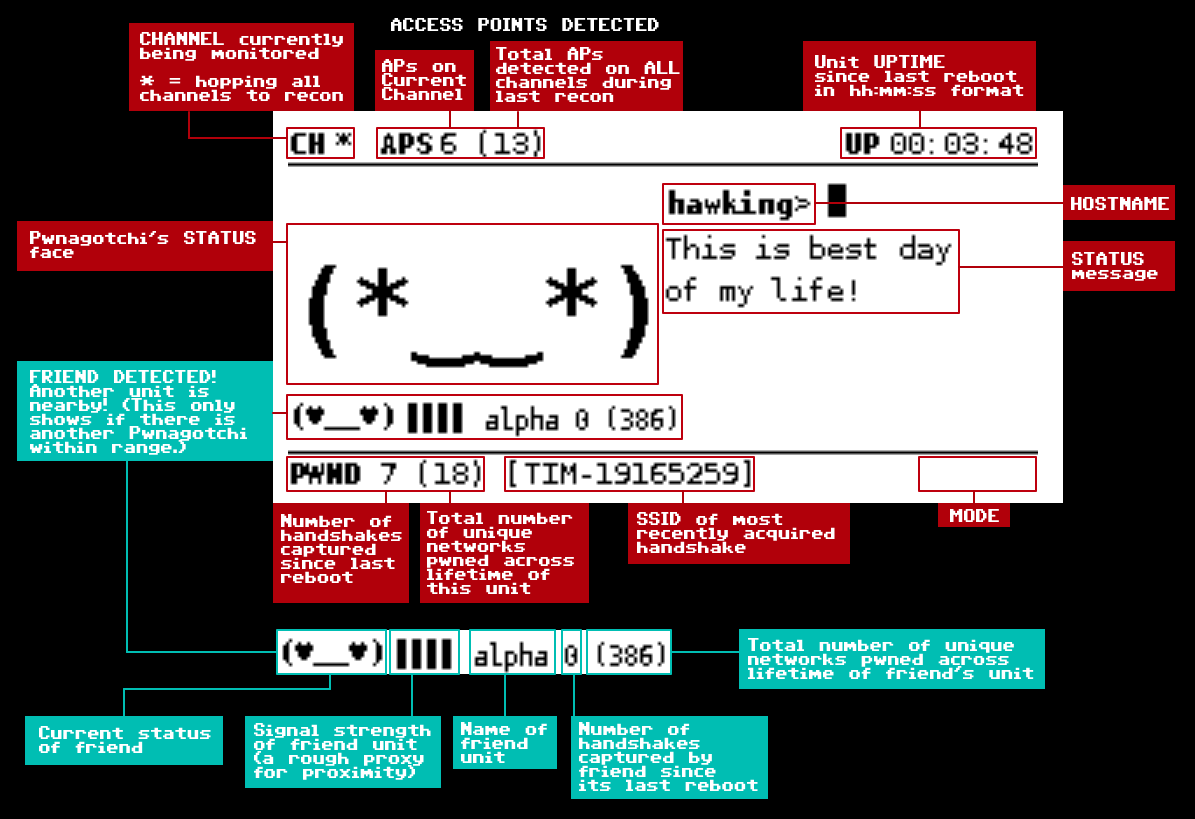- CH:这显示的是当前运行的channel,当在所有通道上执行嗅探和跳频时候它将显示*而不是一个具体的数字。它在嗅探的时候会收集每个频道上的ap数量。
- AP:显示的是当前信道上的接入点数量,括号中显示了所有通道的可见访问点总数(根据最后一次嗅探的信道
- UP:设备的正常运行时间,自上次重新启动以来。格式为hh:mm:ss。
- PWND:在当前会话中捕获的握手次数。括号中显示的是pwnagochi从安装开始至少握手过唯一ssid的数量,花括号中显示的是pwnagochi最近一次进行握手的ssid
- MODE:表示pwnagochi当前以什么模式进行运行
- MANU
- 这种模式适合更新和备份你的单位和使用bettercap的web UI。
- Pwnagotchi在手动模式下不会嗅或捕捉握手。
- 陷入手动模式?打开未连接USB网线的设备。
- AUTO
- 在这种模式下Pwnagotchi仍然会嗅探并捕获握手;它主要是功能性的——自动模式和人工智能模式之间的主要区别是,它的行动是由静态算法决定的,而不是由人工智能决定Pwnagotchi应该做什么来获得最佳pwnage。
- 一旦AI依赖项被引导并且神经网络完成加载,这就消失了。(按RPi0W计算,这个过程大约需要20-30分钟。)
- 如果你在没有启用AI的情况下运行Pwnagotchi,这是你将保持的模式。
- AI
- 一旦出现了这样标识就表明pizerow准备好开始训练了
成品展示

